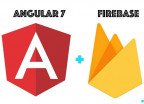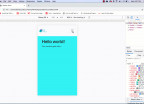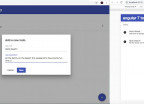Comment Créer Une Application Android Avec Un Button Dégrade Avec Android Studio.
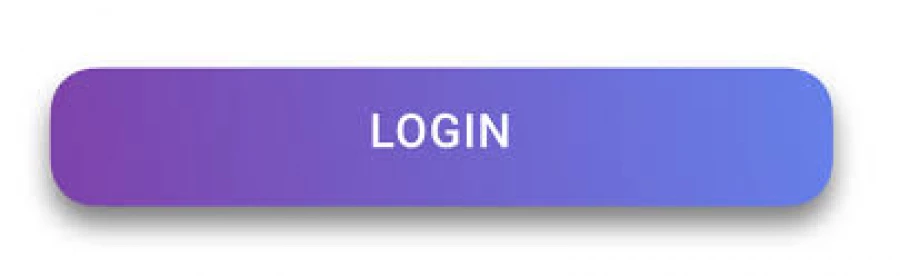
Comment faire un button degrade sur android .
Bienvenue à ce nouveau tutoriel Android.
Aujourd'hui, je vais vous apprendre à créer un bouton de graduation sur Android.
vous voulez rendre vos activités plus belles? Suis moi.
Donc, sans plus tarder, je vais expliquer comment cela se fait.
1 - Ouvrez Android Studio et Créer un Nouveau Projet
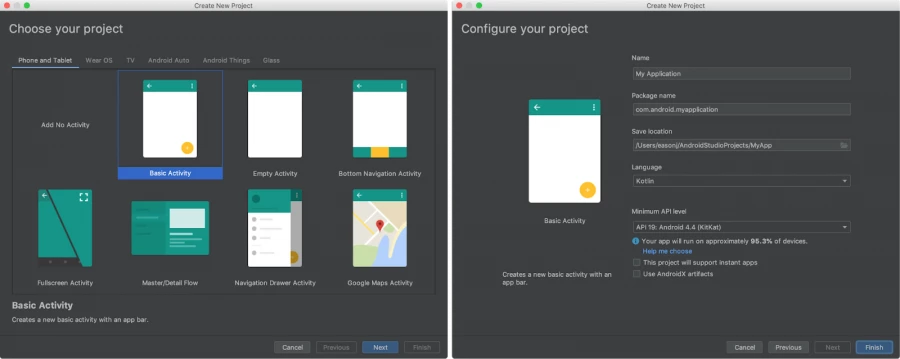
Vous pouvez appeler votre application ou projet comme bon vous semble moi je vais l'appeler My Application .
2 - Ajouter Un Button A Votre Projet .
Pour cette étape, j'utilise un ConstrainLayout qui me semble assez intuitif pour les débutants, il suffit de faire un dépôt de diapositive.
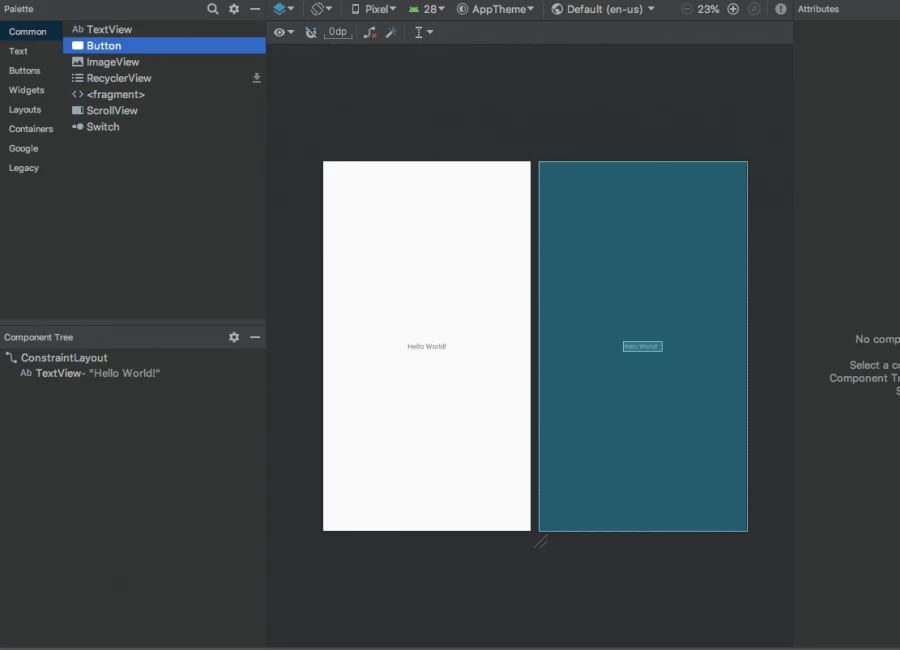
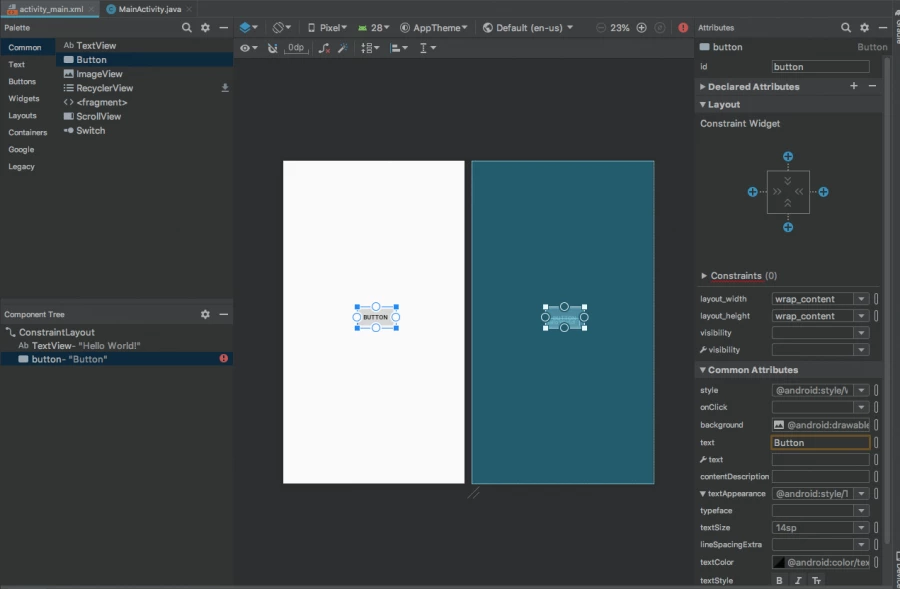
N'oubliez pas de constraint: top , bottom , right et left, sinon il y'aura une erreur .
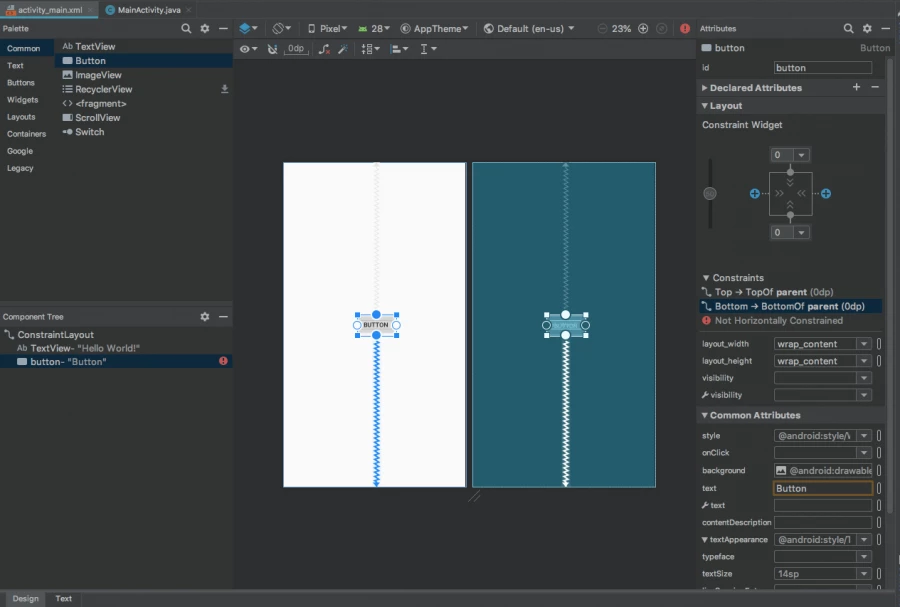
3 - Créer Un Nouveau Fichier De Type Drawable.
Allez dans la hiérarchie des fichiers et créez un nouveau fichier de type drawable, donnez-lui le nom que vous voulez, je l'appellerai "mondrawable".
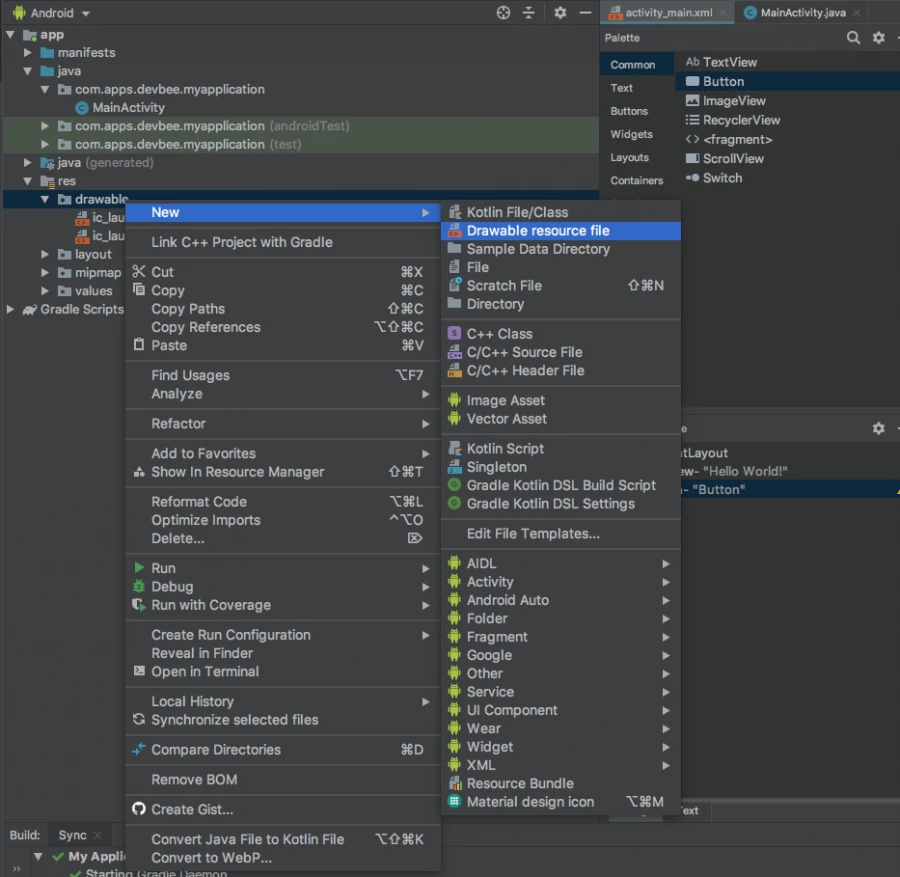
Si vous n'êtes pas inspiré par les couleurs dégradées, je vous propose le site UI gradient qui offre de bonnes dégradations de couleurs. Puis dans le fichier "mondrawable" entrez ceci.
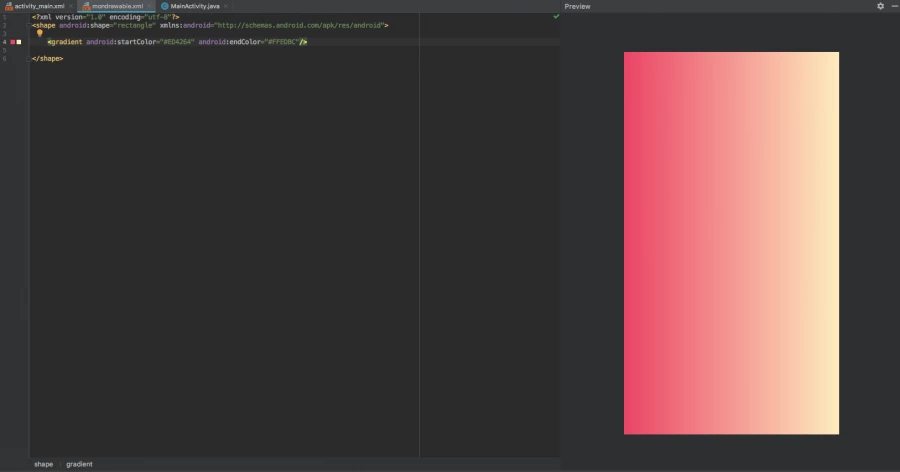
-Shape : determine la forme geometrique qui serq prise en compte pour notre futur button.
-Gradient : nous permet de determiner les couleur d'entrer et de fin pour notre bouton degrade.
4- Intégrer Le Dégrader Avec Notre Bouton Précédent .
Accédez à votre vue de l'édition précédente, plus précisément dans l'option "Texte", entrez la propriété "Arrière-plan" et donnez comme valeur le nom de notre fichier de type dessiné précédemment créé.
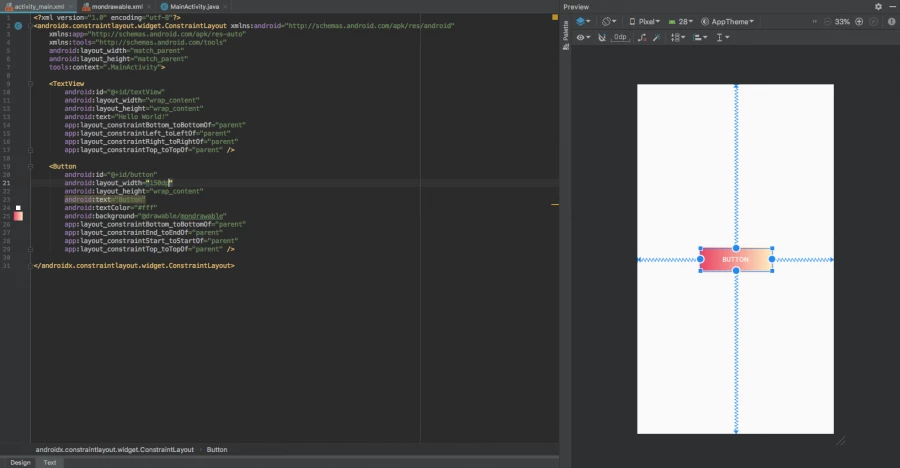
5 - Forme arrondie .
pour ceux qui voudraient donner une forme plus arrondie à leur bouton pour plus de design, voici comment faire:
- Ajoutez d’abord la propriété "corner radius" à notre fichier dessinable.
- et l'insérez de la même manière avec la propriété background à notre bouton.
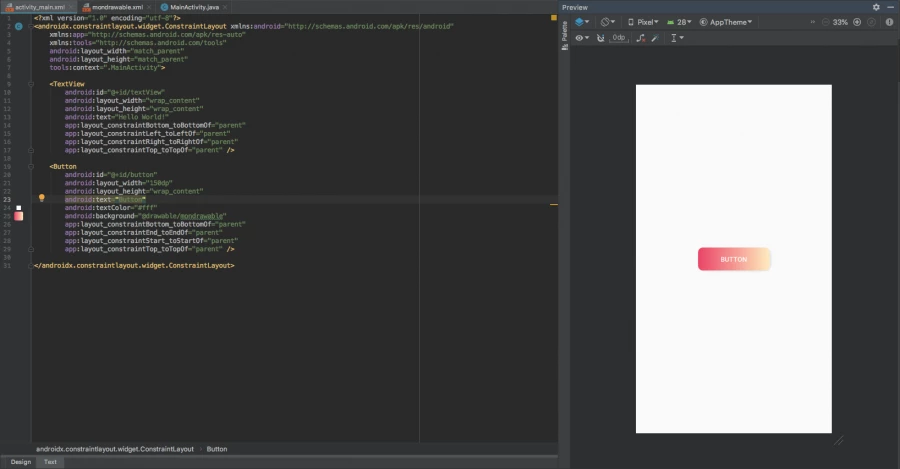
Voila c'est nettement plus jolie comme ca , vous ne trouvez pas : ) ?
Je vous donne rdv plus tard pour un autre tutoriel sur bproo.com . @YannickHoudini
gitHub : project

Save Your Money Today!
By receiving free stock articles and smart tutorials to advance your career...